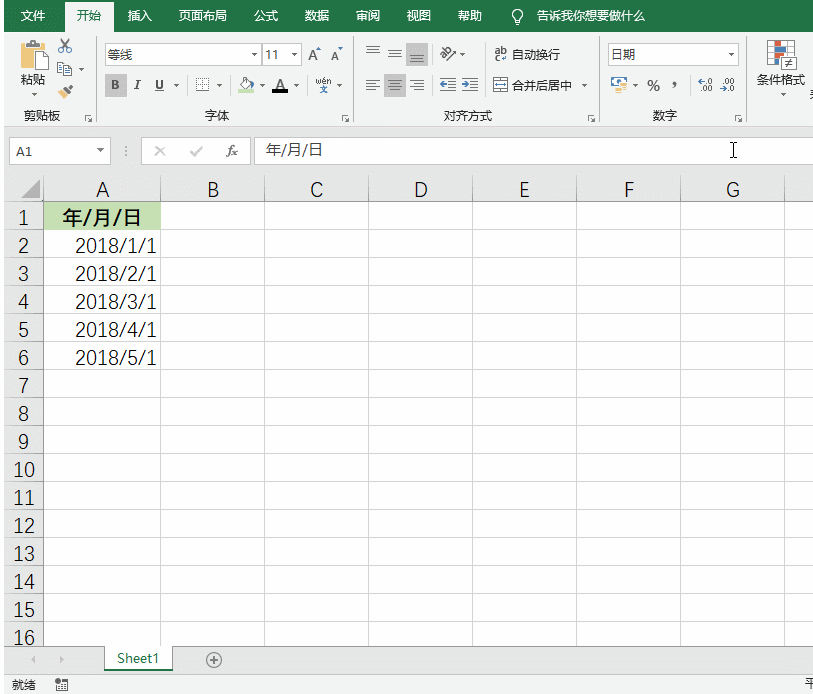Excel电子表格自动填充日期(Excel文档表格中日期如何自动填充)
转自excel大讲堂,仅学习。侵联系删
关于快速填充日期这件事,有很多种方法,也有很多种玩法~ 其实也都很简单,我们也经常遇到,只是我们缺乏善于发现的眼睛。
让我们进入今天的正题:
Excel关于日期填充的那些事儿~
快速填充日期
我们一般向下填充只能够改变日期,而不能改变月份、年份。
问:如果我们要按月或者按年填可以做到吗?
答:当然阔以!
其实快速填充是可以选择的,我们点击旁边的【自动填充选项】加号按钮,接着你会发现它还有很多可选项,Excel一般是默认【以天数填充】,我们还可以选择【以月填充】、【以年填充】等等。
提醒一下大家~ 要先将单元格设置成【短日期】格式,然后输入日期下拉,即可快速填充。
对应日期录入星期
问:2018/1/1、2018/2/1、2018/3/1分别是星期几呢?
答:等等!待我翻个日历…
哈哈哈哈~其实不用这么麻烦,教你个对应日期快速录入星期的方法!
步骤:首先将日期复制过来,接着选中该列—右键—【设置单元格格式】—【数字】—【日期】,选中星期类型即可~
让日期与星期同时显示
问:想让日期和星期同时显示该怎么做?
答:
步骤:选中该列,右键—【设置单元格格式】—【数字】—【日期】选择一种适合的日期类型(这里我选择xx年xx月xx日格式),然后进入【自定义】—【类型】,将其修改为【yyyy"年"mm"月"dd"日" aaaa】点击【确定】即可~
有没有涨姿势了??!!
好啦~今天就跟大家分享到这里
赞 (0)